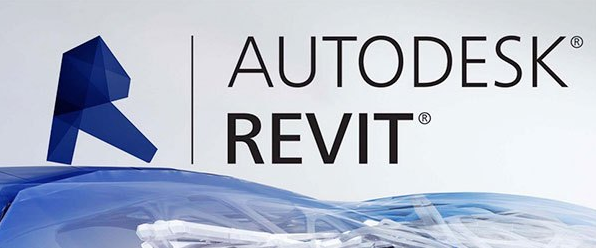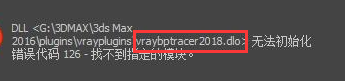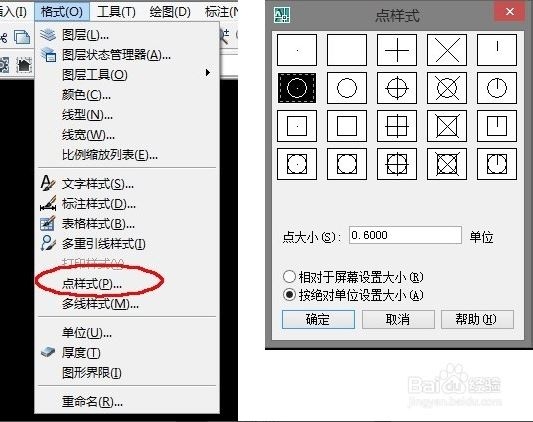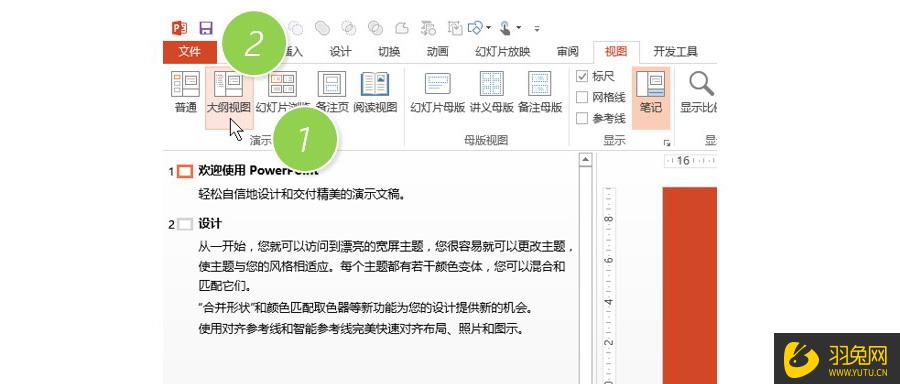Excel表格如何将合并的单元格取消进行筛选(excel表格如何将合并的单元格取消进行筛选功能)优质
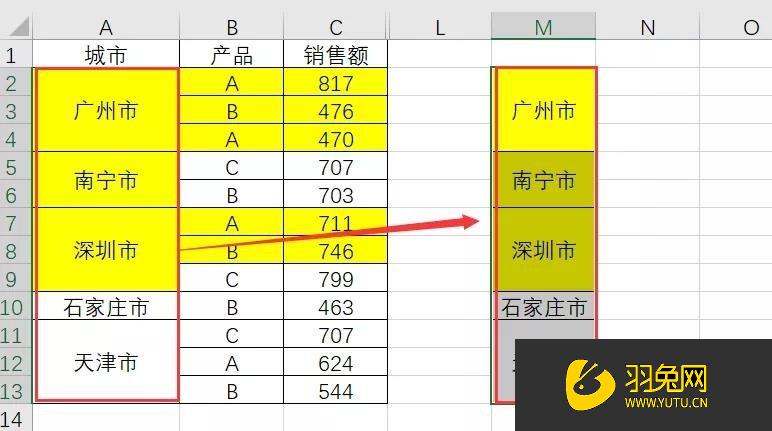
Excel表格将合并的单元格取消进行筛选的方法:
【想准时准点下班。Excel办公效率很关键。来云渲染农场学Excel。可以综合帮助你Excel办公效率升一升。今日推荐课程:职场办公Excel巧妙运用技巧。33个课程小节。让办公职场表格制作不是难题】
第一步:复制内容
先将合并单元格的内容复制到空白处。具体如下图所示:
第二步:取消合并单元格
选中合并区域。之后点击开始——对齐方式——取消合并单元格即可。
第三步:填充空白区域
选中区域。按Ctrl+G打开定位功能。在相应的界面中选择定位空值。然后在单元格中输入=A2。最后按Ctrl+Enter组合键填充。
第四步:使用格式刷
选中刚刚复制好的合并单元格。然后按格式刷。随后选中A列内容。即可完成合并单元格。
第五步:筛选
将辅助内容删除。之后选中你要筛选的单元格。右击选择筛选——按所选单元格所在值筛选。即可合并单元格筛选。
综上所述就是“Excel表格如何将合并的单元格取消进行筛选?”的解答分享了。希望正在自学Excel的小伙伴们能够有所收获。Excel表格新建。大家都会。而通过Excel函数及技巧高效且快速将数据整理出来。可能不少小伙伴还在手动一步步操作。不想时间都浪费在表格制作上。那么全面学习掌握Excel就是你的首要之举。想学Excel。跟。就选云渲染农场Excel精选视频课吧~
Excel函数高效制表热课:
更多精选教程文章推荐
以上是由资深渲染大师 小渲 整理编辑的,如果觉得对你有帮助,可以收藏或分享给身边的人
本文标题:Excel表格如何将合并的单元格取消进行筛选(excel表格如何将合并的单元格取消进行筛选功能)
本文地址:http://www.hszkedu.com/49026.html ,转载请注明来源:云渲染教程网
友情提示:本站内容均为网友发布,并不代表本站立场,如果本站的信息无意侵犯了您的版权,请联系我们及时处理,分享目的仅供大家学习与参考,不代表云渲染农场的立场!
本文地址:http://www.hszkedu.com/49026.html ,转载请注明来源:云渲染教程网
友情提示:本站内容均为网友发布,并不代表本站立场,如果本站的信息无意侵犯了您的版权,请联系我们及时处理,分享目的仅供大家学习与参考,不代表云渲染农场的立场!